Notice HP PAGEWIDE MANAGED COLOR E58650DN
Liens commerciaux

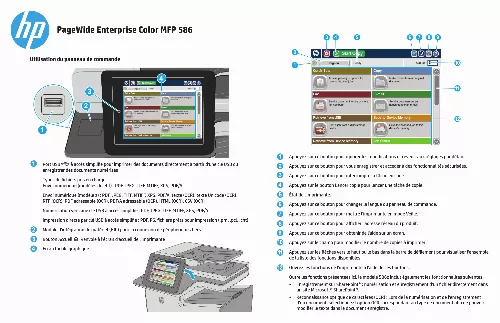
Le mode d'emploi HP PAGEWIDE MANAGED COLOR E58650DN vous rend service
Vous aimeriez savoi rpourquoi lors de tirages photo en noir et blanc, il y a des projections d'encre rouge en gouttelettes sur toute la hauteur de l'image. Vous ignorez pourquoi votre imprimante affiche "panne" puis s'arrête, et ce cycle se répète 10 fois de suite. Votre imprimante HP PAGEWIDE MANAGED COLOR E58650DN est déconnectée et vous n'avez plus le CD d'installation, seulement le guide d'utilisation. Consultez la notice pour voir s'il est possible de la réinstaller directement par internet. Vous aimeriez savoir pourquoi il n'y a pas de magenta dans l'impression malgré un nettoyage approfondi des têtes, un changement des cartouches et une réinstallation du pilote. Vous vous demandez comment reconnecter en wifi car vous n'avez plus la notice, ni le disque ni de bouton GPS. Malgré les indications de la notice, le triangle orange clignote à l'allumage de votre imprimante HP PAGEWIDE MANAGED COLOR E58650DN Canon. Vous êtes agée et avez des difficultés à tout saisir.
Extrait du mode d'emploi HP PAGEWIDE MANAGED COLOR E58650DN
Les instructions détaillées pour l'utilisation figurent dans le Guide de l'utilisateur.
Appuyez sur le numéro du bac pour afficher le niveau actuel. Maintenance du périphérique 2. Appuyez sur Modifier pour changer le format ou le type de papier. Procédez à la maintenance de l'imprimante. Appuyez sur Détails pour afficher les détails sur un bac spécifique. Pour revenir à l'écran d'accueil, appuyez sur le bouton Accueil dans le coin supérieur gauche de l'écran. Appuyez sur Maintenance du périphérique pour ouvrir un groupe de menus permettant d'effectuer les tâches suivantes : · Étalonner et nettoyer l'imprimante. · Sauvegarder et restaurer les informations sur l'imprimante. · Mettre à jour le micrologiciel via USB. · Ouvrez le menu Service. Pour revenir à l'écran d'accueil, appuyez sur le l'icône Accueil dans le coin supérieur gauche de l'écran. Aide supplémentaire · Assistance produit : www. com/support/pagewidecolor586MFP © Copyright 2016 HP Development Company, L. [...] Appuyez sur OK. Appuyez sur Démarrer. Pour revenir à l'écran d'accueil, appuyez sur le bouton Accueil dans le coin supérieur gauche de l'écran. Récupération sur USB (si configuré) Sélectionnez et imprimez un document depuis un accessoire de stockage USB. Récupération à partir de la mémoire du périphérique Imprimez une tâche stockée dans la mémoire de cette imprimante. Appuyez sur Récupération sur USB ou Récupération à partir de la mémoire du périphérique. Sélectionnez le dossier dans lequel le document est enregistré et appuyez sur OK. Si cette tâche est confidentielle, saisissez le code PIN. Appuyez sur Démarrer. Pour revenir à l'écran d'accueil, appuyez sur le bouton Accueil dans le coin supérieur gauche de l'écran. Reconnaissance optique de caractères (OCR) (modèle z) Lors de la numérisation et de l'enregistrement d'un document, sélectionnez l'option OCR correspondant au type de document afin de pouvoir modifier le texte dans le document enregistré. OCR est disponible pour les fonctions suivantes, si elles sont configurées : Courrier électronique, Enregistrer sur dossier réseau, enregistrer sur USB, enregistrer sur SharePoint®. Ouvrez la fonction Courrier électronique ou la fonction Enregistrer sur. Appuyez sur le bouton Options supplémentaires. Touchez Type de fichier du document. Sélectionnez un type de fichier OCR. Consommables Vérifiez l'état des consommables et réinitialisez-les. Administration Gérez l'imprimante. Appuyez sur le nom d'un consommable pour voir son niveau 1. Appuyez sur Administration pour ouvrir un groupe de menus actuel. permettant d'effectuer les tâches suivantes : 2. Pour afficher le numéro de référence ou l'emplacement d'un · Définir le comportement par défaut de l'imprimante pour la consommable, appuyez sur la ligne d'un consommable, puis sur plupart des fonctionnalités. Détails. · Configurer les paramètres réseau. Pour revenir à l'écran d'accueil, appuyez sur le bouton Accueil · Afficher et imprimer des rapports sur l'imprimante. dans le coin supérieur gauche de l'écran. · Définir la date et l'heure. · Imprimer des pages vous permettant de résoudre les Bacs problèmes. Pour revenir à l'écran d'accueil, appuyez sur le l'icône Accueil Vérifiez l'état des bacs et configurez le type et le format dans le coin supérieur gauche de l'écran. [...]..
Téléchargez votre notice ! Téléchargement gratuit et sans inscription de tous types de documents pour mieux utiliser votre imprimante jet d'encre HP PAGEWIDE MANAGED COLOR E58650DN : mode d'emploi, notice d'utilisation, manuel d'instruction. Cette notice a été ajoutée le Jeudi 5 Mai 2022. Si vous n'êtes pas certain de votre références, vous pouvez retrouvez toutes les autres notices pour la catégorie Imprimante jet d'encre Hp.


